
- •Информационные технологии
- •Содержание:
- •1. Составляющие информационной технологии
- •2. Инструментарий информационной технологии
- •3. Виды современных информационных технологий
- •4. Проблемы и перспективы использования информационных технологий
- •Текстовый редакторMicrosoft Word 2003
- •Общие сведения о текстовом редакторе
- •Панели инструментов
- •Шаблон документа
- •Табулирование текстовой информации
- •Работа со стилями
- •Вставка ссылок
- •Графические объекты Microsoft Word
- •Лабораторные задания поMicrosoftWord Ввод и форматировние текста
- •Признак деления - вид задач и процессов обработки информации
- •Признак деления — проблемы, стоящие на пути информатизации общества
- •Панель инструментов
- •Шаблон документа
- •Справка
- •Расписание сессии
- •Табулирование
- •Личный листок
- •Доверенность №00000001
- •Вставка ссылок
- •Глава 1. Планирование эксперимента
- •Глава 2. Формальные процедуры
- •Особенности планирования эксперимента
- •Выбор оптимальных условий эксперимента
- •Глава 3. Оптимальная структура моделей
- •Глава 1. Аппроксимация функций
- •Глава 2. Методы оптимизации
- •Графические объекты
- •Табличный процессор Microsoft Excel 2003
- •Интерфейс программы Excel
- •Перемещение по рабочему листу
- •Ввод данных
- •Адресация ячеек таблицы
- •Ввод формул
- •Типы ошибок в формулах
- •Отслеживание зависимостей
- •Оформление рабочего листа
- •Пользовательские числовые форматы
- •Функции
- •Математические функции
- •Статистические функции
- •Логические функции
- •Диаграммы
- •Вычисление итогов
- •Консолидация данных
- •Подбор параметра
- •Поиск решения
- •Сводная таблица
- •Статистика вExcel
- •Лабораторные задания поMicrosoftExcel Оформление таблиц
- •Пользовательские числовые форматы
- •Функции
- •Диаграммы
- •Вычисление итогов
- •Консолидация данных
- •Подбор параметра
- •Поиск решения
- •Сводная таблица
- •Статистика вExcel
- •Литература
Табличный процессор Microsoft Excel 2003
Интерфейс программы Excel
Табличный процессор Microsoft Excel предназначен для подготовки и обработки электронных таблиц. Объектом обработки Excel является файл с расширением .xls, называемый рабочей книгой.
В рабочей книге может размещаться от 1 до 255 электронных таблиц, каждая из которых называется рабочим листом. Рабочий лист состоит из 65536 строк и 256 столбцов, строки пронумерованы целыми числами от 1 до 65536, а столбцы обозначены буквами латинского алфавита: A, B, …, Z, AA,AB, …, IV. На пересечении строки и столбца располагается основной структурный компонент таблицы – ячейка.
В любую ячейку можно ввести исходные данные – число или текст, а также формулу для расчета производной информации. Ширину столбца и высоту строки можно изменять.
Окно программы Excel содержит все стандартные элементы окна приложения (рис. 16): строка заголовка; горизонтальное меню; панели инструментов; полосы прокрутки; строка состояния.

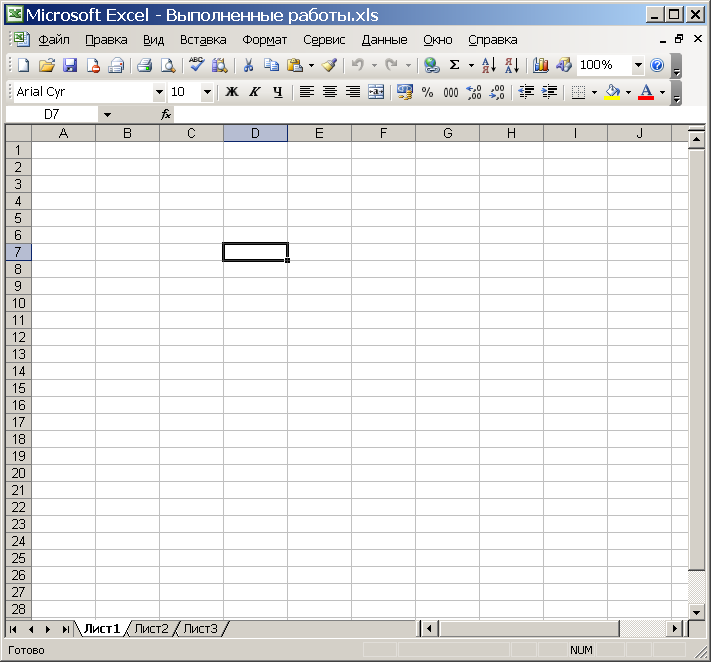
Панель
инструментов
Рисунок 16. Окно программы Microsoft Excel
Специфичной для программы Excel является Строка формул, в которой набираются и редактируются данные и формулы, вводимые в ячейку. В левой части строки формул находится раскрывающийся список – поле имени, в котором высвечивается адрес (или имя) выделенной ячейки таблицы, в правой части – поле содержимого, отображается содержимое текущей ячейки, в центре – кнопки управления, осуществляющие:
отмену произведенного изменения содержимого ячейки (аналог клавиши Esc);
подтверждение изменений ячейки (аналог клавиши Enter);
запуск мастера функций, построения формул.
Перемещение по рабочему листу
Скорость работы с большими таблицами во многом зависит от способа перемещения по рабочему листу.
Для перемещения по небольшим диапазонам ячеек достаточно клавиш управления курсором. Если позиция нужной ячейки известна, для перехода к ней можно применит команду Правка/Перейти, клавишу [F5] или [Ctrl+G]. В каждом случае открывается окно диалога Переход для указания адреса или имени необходимой ячейки.
В таблице 4 описаны клавиши и комбинации, используемые для перемещения по листам рабочей книги.
|
Клавиша |
Перемещение |
|
[Home] |
В начало текущей ячейки |
|
[Ctrl+Home] |
В ячейку А1 |
|
[Ctrl+End] |
В последнюю заполненную ячейку |
|
[] |
На одну ячейку вверх |
|
[] |
На одну ячейку вниз |
|
[] |
На одну ячейку вправо |
|
[] |
На одну ячейку влево |
|
[Ctrl+] |
Вверх до первой заполненной ячейки |
|
[Ctrl+] |
Вниз до первой заполненной ячейки |
|
[Ctrl+] |
Вправо до первой заполненной ячейки |
|
[Ctrl+] |
Влево до первой заполненной ячейки |
|
[Page Up] |
Вверх на один экран |
|
[Page Down] |
Вниз на один экран |
|
[Alt+Page Up] |
Влево на один экран |
|
[Alt+Page Down] |
Вправо на один экран |
|
[Ctrl+Page Up] |
К следующему листу рабочей книги |
|
[Ctrl+Page Down] |
К предыдущему листу рабочей книги |
Таблица 4. Комбинации, используемые для перемещения по листам рабочей книги.
